
في هذه التعليمات، وسوف ندرس طرق مختلفة في التفاصيل الطرق المختلفة لتصحيح ل Microsoft Visual C ++ خطأ مكتبة وقت تشغيل في كافة إصدارات من ويندوز الموضعية.
- طرق بسيطة لتصحيح الخطأ مرئي C ++ مكتبة وقت التشغيل
- طرق حل الحلول الإضافية
- تعليمات الفيديو
طرق بسيطة لتصحيح الخطأ مرئي C ++ مكتبة وقت التشغيل
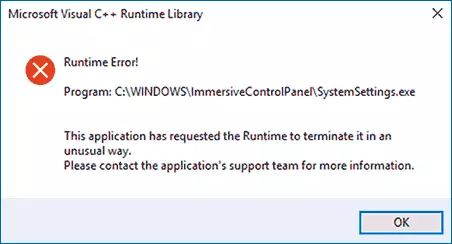
للأسف، لا يوجد حل حل واحد لالخطأ "مايكروسوفت البصرية C ++ وقت التشغيل مكتبة"، وأن الأسباب قد تكون مختلفة: في عداد المفقودين أو مكونات النظام التالفة، وتأثير خدمات وبرامج طرف ثالث، في بعض الحالات - أخطاء في البرنامج الأكثر التي (لا سيما إذا كانت مكتوبة من قبلك شخصيا).
لغة البرامج التي لا تدعم يونيكود وسبل المجلدات مع برنامج
هذا الأسلوب من الحلول هو غالبا ما تكون فعالة للمستخدمين مع الإصدارات باللغة الروسية من ويندوز 10، 8.1 أو Windows 7، شريطة أن يسمى خطأ مكتبة وقت تشغيل مايكروسوفت البصرية C ++ من قبل بعض البرامج طرف ثالث، وليس مكونات النظام، مثل EXPLORER.EXE أو SystemSettings.exe.
جرب الطريقتين التاليتين لتصحيح الخطأ:
- إذا يتم تشغيل اللعبة أو البرنامج (أو المثبت به) في المجلد، المسار الذي يحتوي على السيريلية (حروف الروسية)، ونقل إلى موقع آخر أو إعادة تسمية مجلد، حاول تشغيل. على سبيل المثال، إذا كان اسم المستخدم الخاص بك هو باللغة الروسية، وبدأ الملف من مجلد "تحميل" المسار الكامل إلى أنه سيتم النظر: \ المستخدمين \ اسم_المستخدم \ تنزيل \ folder_s_rogram \ وهذا يمكن أن يسبب خطأ.
- الذهاب إلى لوحة التحكم (في نظام التشغيل Windows لوحة التحكم 10 يمكن فتحه من خلال لوحة البحث) - المعايير الإقليمية، افتح "خيارات متقدمة" علامة التبويب وفي "لغة غير دعم برامج يونيكود"، انقر فوق "تغيير اللغة النظام". حدد "الإنجليزية (الولايات المتحدة)"، وتطبيق الإعدادات وإعادة تشغيل الكمبيوتر، ثم معرفة ما اذا كان حل المشكلة.
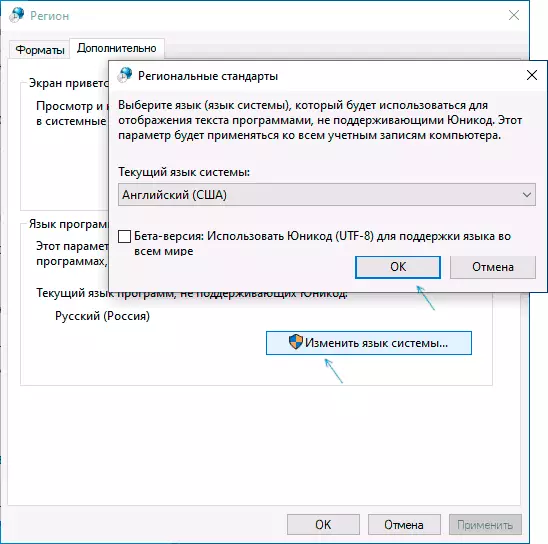
يرجى ملاحظة أن الطريقة الثانية يمكن أن تحل المشكلة، ولكن في نفس الوقت تجعل من ذلك أن البرنامج أو اللعبة سوف تشغيل باللغة الإنجليزية - عادة في هذه الحالة فإنه يكفي للعثور على الإعداد المناسب في البرنامج نفسه للعودة الروسي لغة.
مكونات نشرها من Visual C ++ وبرنامج .NET Framework
الحل الممكن التالية هو محاولة لإعادة تثبيت مايكروسوفت البصرية C ++ المكونات القابلة لإعادة التوزيع، فضلا عن مجموعة الإطار الصافي 4.8 والإصدارات السابقة.
هناك فارق بسيط واحد هنا: عادة نحن لا نعرف أي من العديد من مجموعات من مكونات موزعة من Microsoft Visual C ++ بمثابة المشكلة، وبالتالي فإنني أوصي النهج التالي لإعادة التثبيت:
- الذهاب إلى لوحة التحكم - البرامج والمكونات وحذف كافة ++ مكونات البصرية C المتاحة القابلة لإعادة التوزيع (بعد ذلك جزءا من البرامج يمكن إيقاف تشغيل، ولكن الخطوة الأخيرة سوف تكون ثابتة).
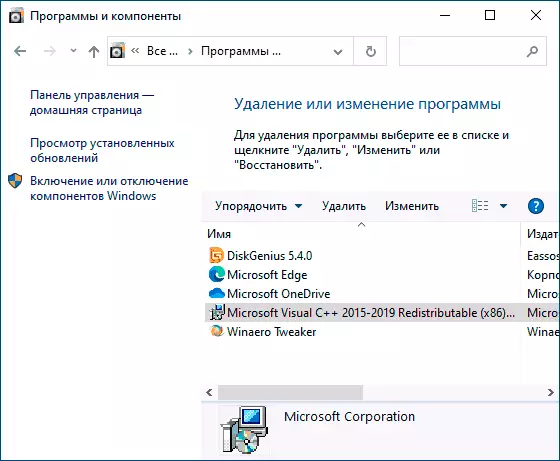
- استخدام وسيلة غير رسمية لتثبيت فورا عن جميع (تقريبا) المكونات من Visual C ++ القابلة لإعادة التوزيع من الإرشادات كيفية تحميل المكونات مايكروسوفت البصرية C ++ القابلة لإعادة التوزيع 2008-2019.
- الذهاب إلى موقع مايكروسوفت https://support.microsoft.com/ru-ru/help/2977003/the-tentest-supported-visual-c-downloads وتحميل الملفين في القسم العلوي (البصرية ستوديو 2015 و 2017 و 2019) - vc_redist.x86.exe و vc_redist.x64.exe (للحصول على إصدارات 32 بت من نظام التشغيل Windows - إلى x86 فقط)، وتثبيتها.
- لإعادة تشغيل جهاز كمبيوتر.
إذا لم تنجح الخطوات المحددة حل المشكلة، اتبع الخطوات التالية:
- تثبيت برنامج Microsoft .NET Framework الإصدار الأخير من الموقع الرسمي: https://go.microsoft.com/fwlink/؟LinkId=2088631
- انتقل إلى لوحة التحكم - برامج ومكونات - تمكين وتعطيل مكونات Windows البند (اليسار) ومعرفة ما إذا كان يتم تمكين مكونات برنامج .NET Framework، إن لم يكن - تشغيلها.
ملحوظة: إذا كان Windows 7، يتم تثبيت 8 أو 8.1 على جهاز الكمبيوتر الخاص بك، وأيضا تعيين "تحديث لتنفيذ العالمي للبيئة في ويندوز" لإصدار نظام التشغيل الخاص بك، الموقع الرسمي - https://support.microsoft.com/ru-ru/topic / تحديث مقابل العالمي-C-وقت التشغيل في ويندوز C0514201-7FE6-95A3-B0A5-287930F3560C
بطاقات الفيديو وبرامج دايركت
قد يبدو هذا الأسلوب الغريب لسيناريو قيد النظر، ولكنه في الواقع العملي، ويسمح لك لتصحيح الخطأ. خصوصا في حال كان لديك اثنين من محولات الفيديو (منفصلة وبطاقات الفيديو المتكامل)، وكنت قلقا حول برامج التشغيل فقط واحد منهم (منفصلة). واذا كان في مدير الجهاز في قسم "محولات الفيديو" ترى شيئا مثل "مايكروسوفت محول الفيديو الأساسي"، يعني أن السائقين لم يتم تثبيت لذلك.- تحميل وتثبيت برامج تشغيل الفيديو المدمجة. فمن الأفضل للحالة قيد النظر - من موقع الشركة المصنعة للكمبيوتر المحمول تحت النموذج الخاص بك (يمكن استدعاء برنامج التشغيل "VGA"، "إنتل HD الرسومات" أو بطريقة مختلفة، فإنه عادة ما يكون من غير الممكن تحديد ذلك نسبيا ليس من الصعب) أو الشركة المصنعة من الشركة المصنعة اللوحة الأم للكمبيوتر.
- يدويا تحميل وتثبيت الخاصة بك منفصلة برامج تشغيل بطاقة الفيديو من المواقع الرسمية AMD أو NVIDIA.
- فقط في حالة تثبيت مجموعة كاملة من DirectX مكتبات (الافتراضي في نظام لا يوجد سوى بعض منهم)، وهذا يمكن أن يتم ذلك باستخدام المثبت على شبكة الإنترنت من الموقع الرسمي - https://www.microsoft.com/ru-ru / التحميل / التفاصيل. ASPX؟ DisplayLang = RU & ID = 35
بعد تثبيت برامج التشغيل، DirectX و إعادة تشغيل الكمبيوتر، تحقق ما إذا تم حل المشكلة.
طرق حل الحلول الإضافية
إذا لم يتم حل المشكلة إلى اللحظة الحالية، فيمكنك تجربة الخيارات التالية التي يمكن أن تساعد أيضا في تصحيح مكتبة وقت تشغيل Microsoft Visual C ++:
- حذف البرامج المثبتة على الفور قبل ظهور الخطأ. وفقا للمراجعات، قد يكون السبب في الجزء الأكبر من الأمثلة: Intel True Key، برامج طابعات HP، مكافحة الفيروسات.
- استخدم نقاط الاسترداد للنظام إذا كانت متوفرة.
- إجراء عبء نظيف (غير مرتبك بتركيب) Windows. إذا اختفى مع وجود خطأ تحميل نظيف، فإن السبب هو نوع من البرامج في خدمة التدوير المحتوص أو الجهة الخارجية. يمكنك تضمينها مع مجموعات حتى تكشف ما يسبب الخطأ. كيفية إجراء تحميل نظيف موضح في التعليمات تنظيف Windows تحميل.
- تحقق واستعادة سلامة ملفات نظام Windows.
- إرشادات منفصلة لنفس الخطأ في Code R6025 وظيفة الدالة الافتراضية النقية
خيار آخر، من أجل الحالة عندما يتسبب الخطأ في عملية نظام - لإنشاء مستخدم Windows جديد (أفضل ما إذا كان سيتم استخدام الاسم الموجود على اللاتينية)، قم بتسجيل الدخول إلى النظام وتحقق من حفظ هذا المستخدم.
تعليمات الفيديو
آمل أن تم حل المشكلة. إذا كان هذا هو الحال، سأكون ممتنا للتعليق الذي ستخبرك به بالضبط ما حدث في قضيتك - يمكن أن يساعد المستخدمين الآخرين الذين اصطدموا بخطأ.
